Jak používat příkazy Znovu a Opakovat ve Wordu 2016

Objevte, jak efektivně využívat příkazy Znovu a Opakovat ve Wordu 2016 pro opravy dokumentů a zlepšení pracovního toku.
Ve výchozím nastavení webová aplikace PowerPoint otevírá soubory v zobrazení pro čtení a spouští animace a přechody, které jsou vložené do snímku. Ihned po načtení souboru do webové aplikace máte přístup k příkazům, které vám umožní otevřít nabídku Soubor, otevřít soubor v desktopové aplikaci PowerPoint, upravit soubor v prohlížeči nebo spustit prezentaci.
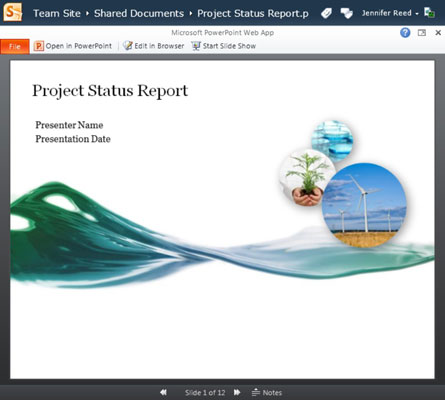
Když kliknete na příkaz Upravit v prohlížeči, budete přesměrováni na kartu Domů na pásu karet. Uvidíte některá známá tlačítka a ikony pro úpravy, které vám umožňují formátovat text a odstavce, procházet a manipulovat se snímky a přistupovat k ikonám vyjmutí, kopírování a vkládání. Úpravu souboru v bohaté desktopové aplikaci lze provést jediným kliknutím na kartě Domů s ikonou Otevřít v PowerPointu.

Vlevo se zobrazí miniatury vašich snímků. Můžete přeskakovat z jednoho snímku na druhý kliknutím na miniaturu, změnit pořadí přetažením miniatur a duplikovat nebo skrýt snímky jejich výběrem a kliknutím na příslušnou ikonu na pásu karet.
Vkládání obrázků, grafiky SmartArt a odkazů se provádí na kartě Vložit stejně jako v desktopové aplikaci. Uživatelské rozhraní webové aplikace nemá na kartě Vložit tolik tlačítek jako v desktopové aplikaci.

Karta Zobrazení v PowerPoint Web App zobrazuje pouze čtyři tlačítka: Zobrazení pro úpravy, Zobrazení pro čtení, Prezentace a Poznámky. Kliknutím na ikonu Poznámky zapínáte a vypínáte zobrazení poznámek ke snímku.

Objevte, jak efektivně využívat příkazy Znovu a Opakovat ve Wordu 2016 pro opravy dokumentů a zlepšení pracovního toku.
Naučte se, jak efektivně změnit stav buněk v Excelu 2010 z uzamčených na odemčené nebo z neskrytého na skrytý s naším podrobným průvodcem.
Zjistěte, jak efektivně využít překladové nástroje v Office 2016 pro překlad slov a frází. Překlad Gizmo vám pomůže překládat text s lehkostí.
Šablona ve Wordu šetří čas a usnadňuje vytváření dokumentů. Zjistěte, jak efektivně používat šablony ve Wordu 2013.
Zjistěte, jak si vytvořit e-mailová upozornění ve SharePointu a zůstat informováni o změnách v dokumentech a položkách.
Objevte skvělé funkce SharePoint Online, včetně tvorby a sdílení dokumentů a typů obsahu pro efektivnější správu dat.
Zjistěte, jak vypočítat fiskální čtvrtletí v Excelu pro různá data s použitím funkce CHOOSE.
Zjistěte, jak vytvořit hypertextový odkaz v PowerPointu, který vám umožní pohodlně navigovat mezi snímky. Použijte náš návod na efektivní prezentace.
Uložili jste nedávno svůj dokument? Náš návod vám ukáže, jak zobrazit starší verze dokumentu v aplikaci Word 2016.
Jak přiřadit makra vlastní kartě na pásu karet nebo tlačítku na panelu nástrojů Rychlý přístup. Návod pro Excel 2013.





